Avisos, alertas visuales, sonidos, vibraciones... Si no tienes desactivadas las notificaciones en tu móvil Android, es muy posible que estés ocasionalmente saturado de ellas y optes por eliminarlas. Ya sea individualmente o borrando todas, esto puede ser puntualmente un error si la notificación era importante.
Pero que no cunda el pánico, ya que hay formas de recuperar notificaciones borradas en el móvil. En según que dispositivos, esta es una opción nativa. En aquellos móviles en los que no se integra de serie, podemos encontrarnos también una solución de terceros. En este post, repasamos todas estas formas.
Android 11 estrenó el historial de notificaciones
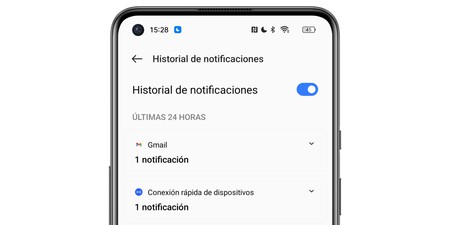
Si bien es cierto que fue con Android 4.3 con la versión en la que se estrenó una especie de registro de notificaciones, no fue hasta la llegada de Android 11 que se incorporó un historial en condiciones que se ha ido manteniendo en versiones posteriores. Y ya sea para cuando uno se encuentra en el modo no molestar o cuando borra por error un aviso, permite acceder al historial de las últimas 24 noticias.
Eso sí, pese a que todos los móviles con Android puro lo incorporan, esta función no está disponible en todas las capas de personalización, ya que depende del fabricante. En cualquier caso, te invitamos a comprobarlo tú mismo y, en caso de que no esté, puedes leer el siguiente apartado de este post.
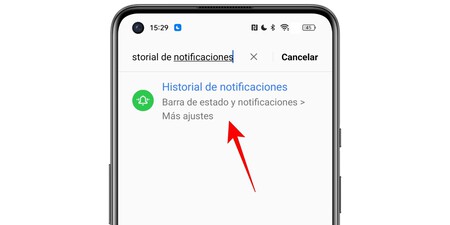
Retomando ya el cómo consultar el historial de notificaciones, decirte que tan solo debes abrir los ajustes del teléfono y, en la barra de búsqueda, buscar precisamente Historial de notificaciones. Si tu móvil tiene la opción, podrás entrar en ella con un solo toque. Ahí aparecerán ordenados por aplicación todos los avisos que hayas recibido en las últimas 24 horas.
Mediante aplicaciones de terceros
Si tu móvil no admite esta función de forma nativa o simplemente quieres conocer otro método, decirte que deberás recurrir a apps de la Google Play. Eso sí no podrás recuperar las notificaciones que recibiste antes de su instalación y tendrás que otorgarles permiso para que pueda acceder a ellas. De las opciones que hay en la tienda de aplicaciones de Android, hemos probado varias y las más eficientes son estas:
Historial de notificaciones
Así es el nombre de esta app y, como ya indica, no da lugar a dudas en lo referente a su funcionalidad. Nada más abrirla aparecerá una pantalla para habilitar la Configuración del sistema y otorgar permiso a la app para acceder a las notificaciones.
En ella se pueden agrupar mensajes por app, ordenarlos cronológicamente o buscar una en concreto. Su funcionamiento es muy sencillo:
- Activa la casilla "Verifica siempre la configuración" y pulsa en "De acuerdo"
- Cierra la app y ve a los Ajustes del teléfono.
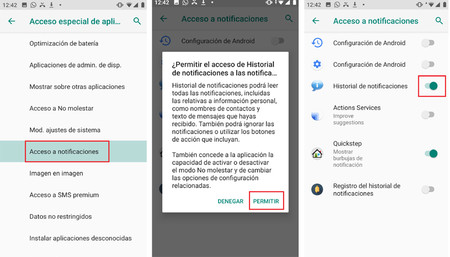
- Busca "Aplicaciones y notificaciones" > Acceso especial de aplicaciones > Acceso a notificaciones. Esta ruta puede variar ligeramente en función del dispositivo y de la versión del sistema operativo que uses.
- Activa la casilla "Historial de notificaciones"

La app registrará todas los mensajes, llamadas o cualquier alerta que recibas en tu móvil a partir de este momento. Para consultarla, basta con que abras la aplicación.
Historial de notificaciones
- Precio: Gratis
- Desarrollador: Yotta Studio
- Categoría: Herramientas
- Descargar en: Google Play
Notification history log
Muy parecida a la anterior, en Notification history log podemos consultar todas las notificaciones recibidas desde el momento de su instalación, además de conocer la hora exacta o su contenido. Permite también bloquear notificaciones de algunas aplicaciones, hacer una copia de seguridad o borrar el registro cuando ya no se necesite. Su funcionamiento es muy sencillo:

- Cuando la instales, lo primero que deberás hacer es aceptar los términos de uso y privacidad. Activa la casilla y clica en "Aceptar y continuar".
- Pulsa sobre la fecha de la esquina inferior derecha hasta llegar a la pantalla "Habilitar permiso" y pulsa sobre el botón.
- Te llevará automáticamente a los ajustes del sistema. Activa la casilla de Notification history log.

Al entrar en la app, verás todas las notificaciones recibidas desde ese momento en una interfaz bastante intuitiva.
Notification history log
- Precio: Gratis
- Desarrollador: ZipoApps
- Categoría: Productividad
- Descargar en: Google Play

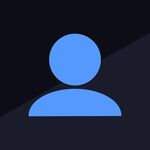



Ver 1 comentarios